Hàng ngày, Hnmac gặp rất nhiều câu hỏi của khách hàng, trên các hội nhóm, tại cửa hàng về các vấn đề liên quan tới Mac, phần mềm có, phần cứng có nên bài viết này sẽ tổng hợp câu hỏi và trả lời để giải đáp thắc mắc cho đa số các bạn nhé.

Q1. Tải ứng dụng từ nhiều nguồn về, mở ứng dụng bị báo lỗi Damaged và đòi Move to Trash?
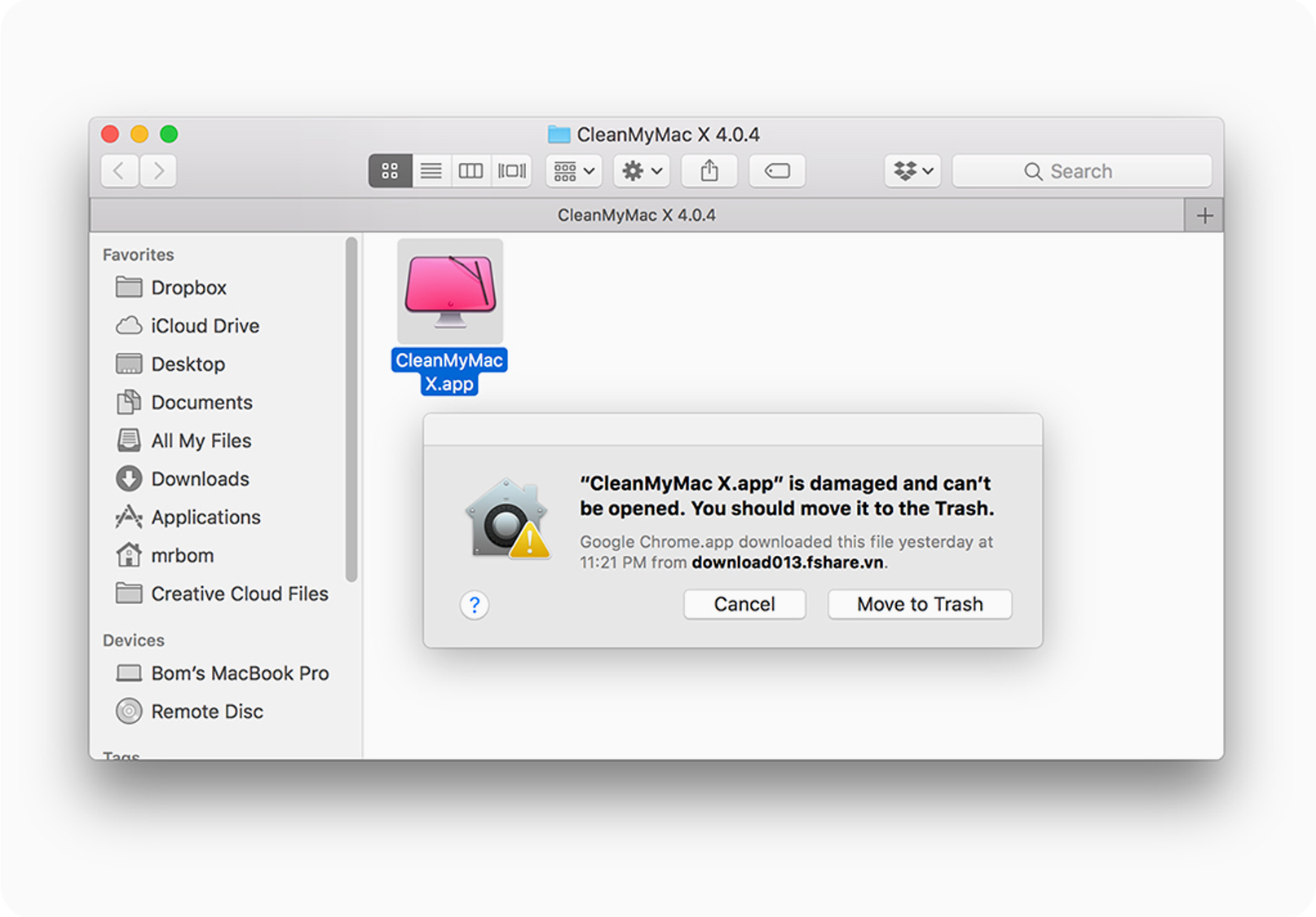
Đây là câu hỏi rất nhiều bạn thắc mắc. Vì bài khá dài nên chi tiết và hướng dẫn cách sửa lỗi các bạn đọc bài này nhé: GateKeeper là gì?? Hướng dẫn tắt GateKeeper trên MacOS
Q2. Gõ tiếng việt hay bị gạch chân và mất chữ?
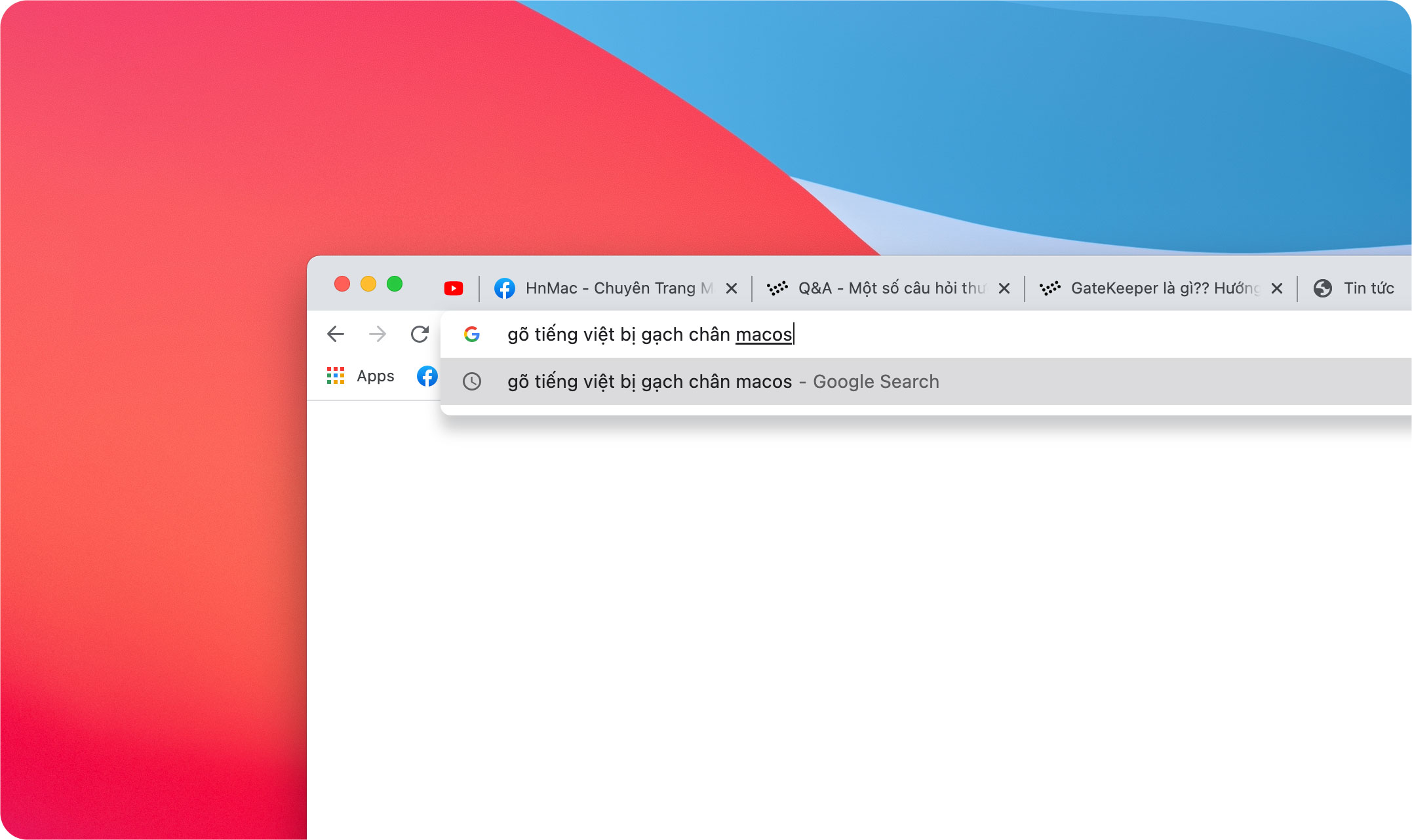
Mặc định hệ điều hành macOS đã hỗ trợ sẵn bộ gõ tiếng Việt trên máy, tuy nhiên vấn đề là khi gõ tiếng Việt bằng bộ gõ này sẽ xuất hiện dấu gạch chân ở dưới chữ, mất chữ gây ra không ít sự khó chịu với người dùng. Thực chất đây không phải là lỗi, mà là tính năng kiểm tra chính tả có sẵn của hệ điều hành macOS. Chúng ta có thể xoá bộ gõ tiếng việt trong Setting - Keyboard - Input Sources, sau đó tải bộ gõ EVKey về để thay thế, bài hướng dẫn các bạn có thể tham khảo ở đây: Cài đặt EVKey - bộ gõ tiếng việt cho Macbook
Q3. Không xem được video 4K Youtube trên Mac
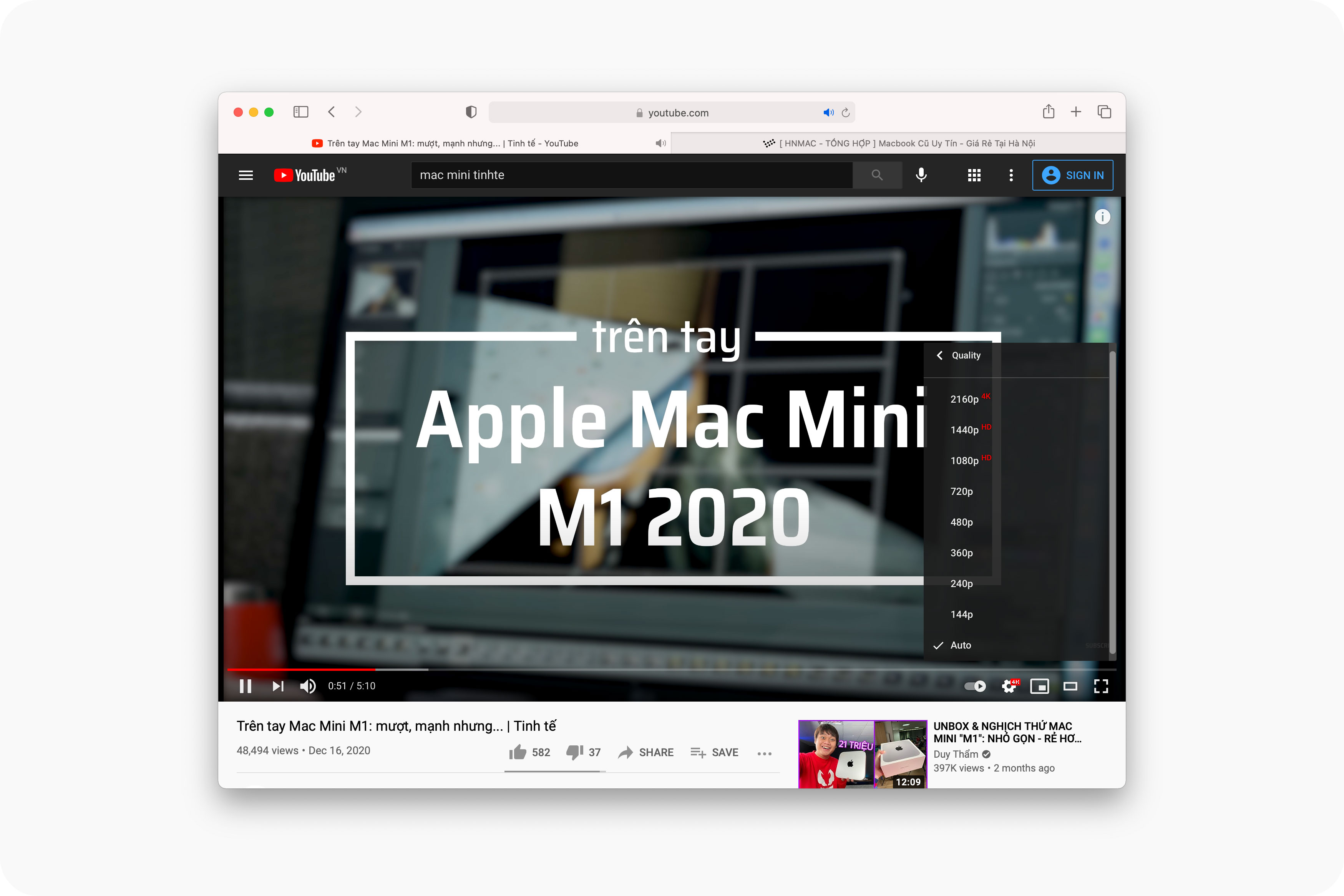
Trước đây, người dùng muốn xem nội dung 4K trên máy Mac cần phải sử dụng trình duyệt của bên thứ ba như Google Chrome. Đó là vì Apple từ chối hỗ trợ codec video VP9 của YouTube. Bây giờ Safari đã hỗ trợ VP9 trên MacOs BigSur rồi nên nếu các bạn không thấy tuỳ chọn 4K trên Youtube thì hãy cập nhật lên BigSur nhé, hoặc dùng Google Chrome
Q4. MacBook vẫn đang cắm sạc mà báo "Đang không sạc" - Pin dừng lại ở mức 80 - 90% không lên nữa
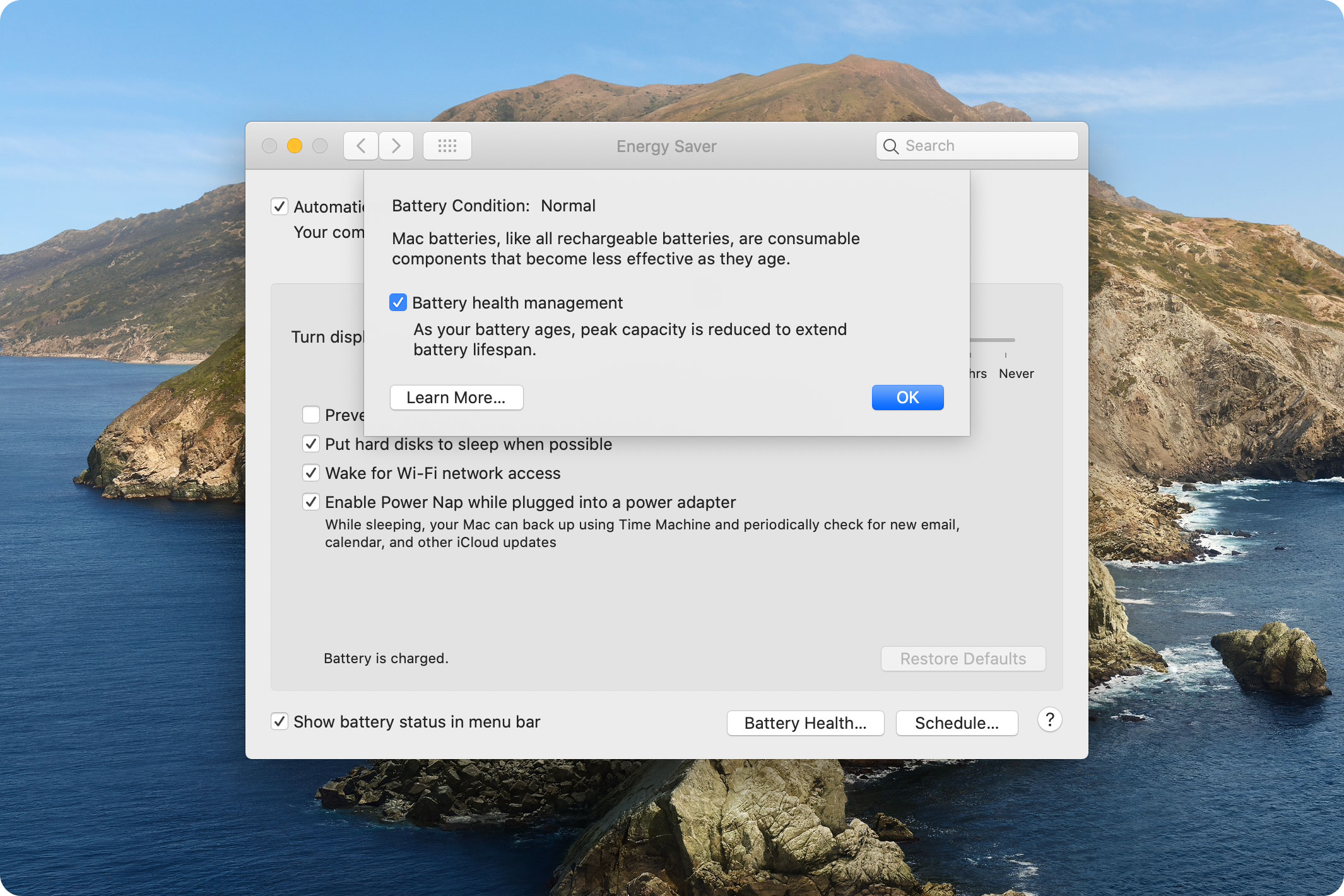
Nếu bạnđang thấy Pin trên 80 - 90% và macOS bạn đang ở phiên bản macOS Catalina 10.15.5 trở lên thì điều này là hoàn toàn bình thường. Đây là tính năng bảo vệ Pin của Apple, ngăn không cho Pin đầy. Việc này giúp bảo vệ, tăng tuổi thọ của Pin, tuy nhiên bạn nào không thích thì có thể mở System Preferences > Energy Saver > Battery Health > và bỏ dấu Stick Battery Health Management đi là được.
Q5. Sao máy mình sau khi gõ mật khẩu đăng nhập thì thanh Loading lại chạy một lúc khá lâu mới vô được màn hình chính.
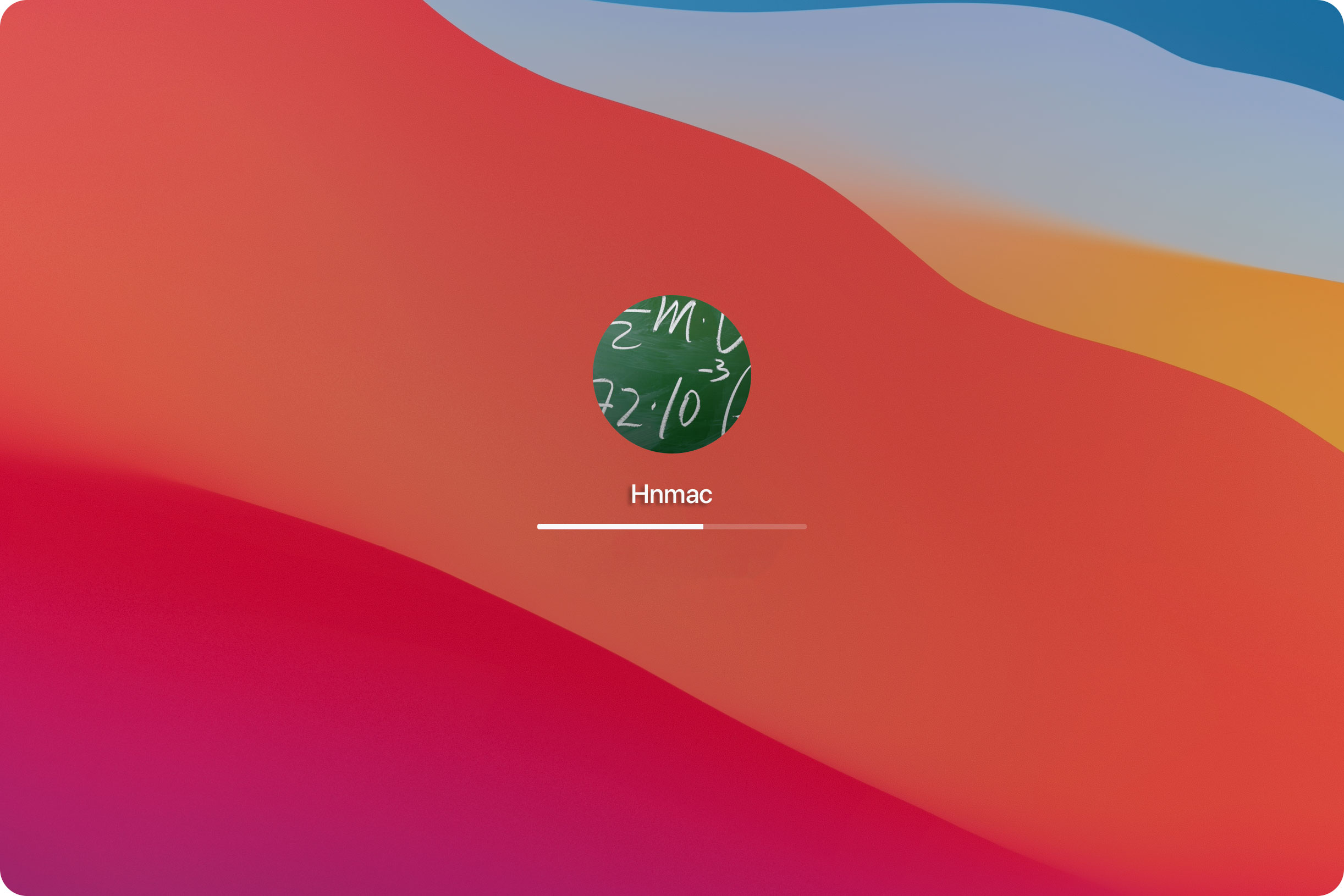
Có thể máy của bạn đang bật FileVault. FileVault là trình mã hoá dữ liệu trên macOS để mã hóa dữ liệu trên ổ đĩa khởi động để người dùng, ứng dụng hoặc tiện ích trái phép không thể truy cập vào máy Mac nếu không có mật khẩu tài khoản người dùng của bạn. Thời gian Loading chính là lúc máy thực hiện giải mã ổ cứng của bạn nên sẽ lâu hơn 1 chút.
Trên máy Mac của bạn, hãy chọn menu Apple > Tùy chọn hệ thống, bấm vào Bảo mật & quyền riêng tư, sau đó bấm vào FileVault. Nếu khóa ở dưới cùng bên trái bị khóa , hãy bấm vào khóa đó để mở khóa khung tùy chọn. Bấm vào Tắt FileVault. Bấm vào Tắt Mã hóa.
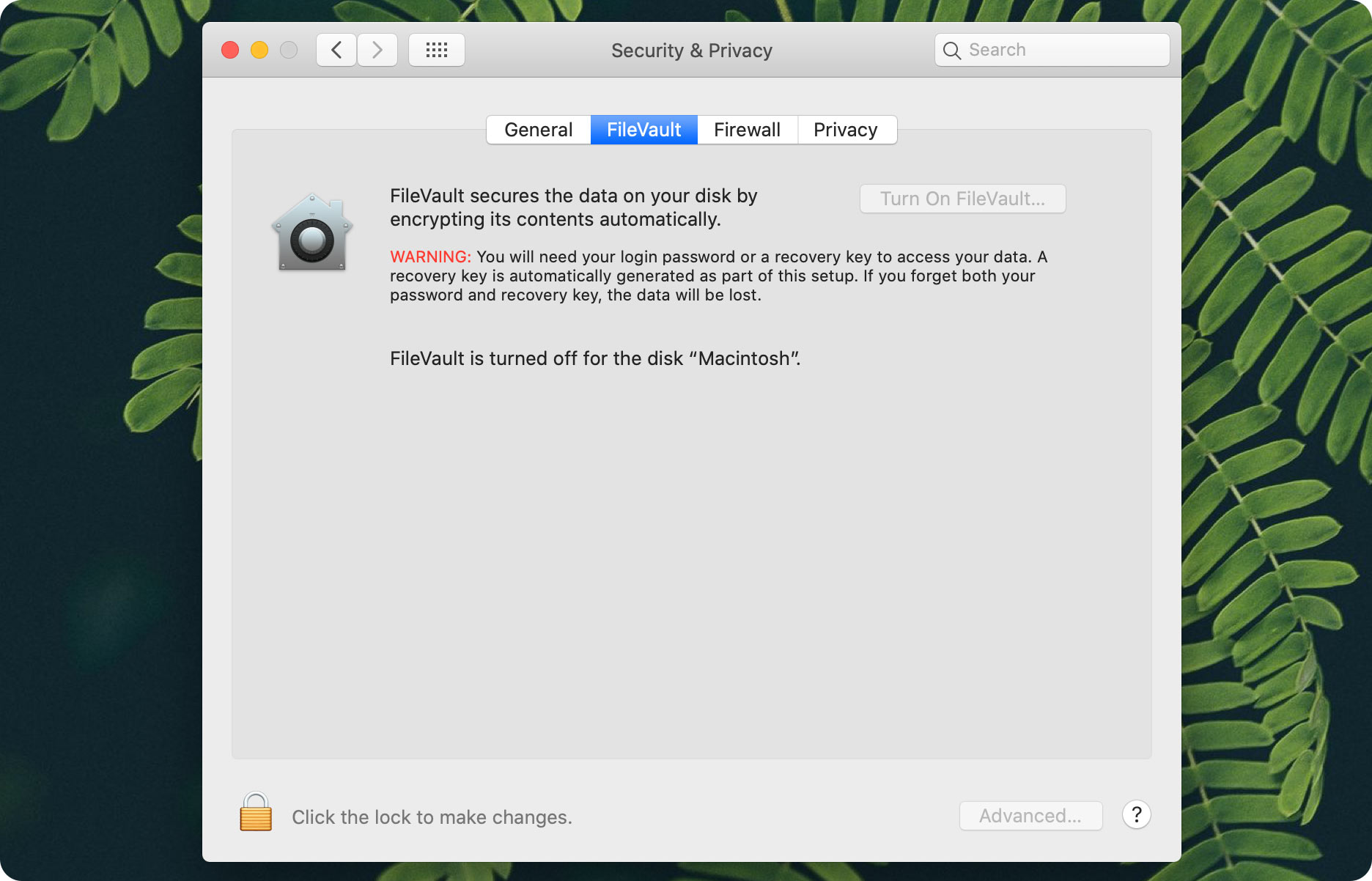
Q6. Dùng TrackPad, chuột nhưng khi cuộn bị ngược.
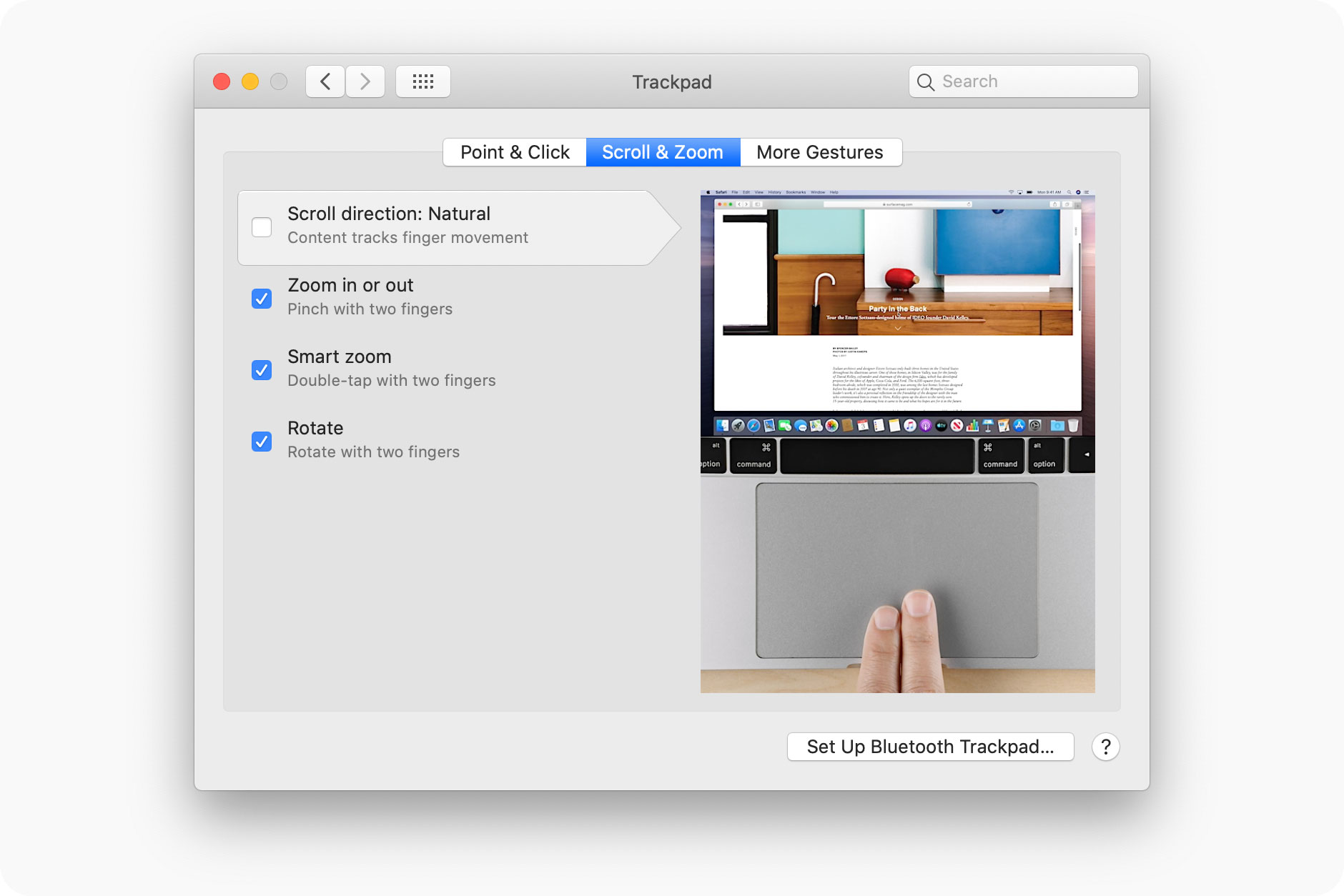
Theo thiết lập mặc định, người dùng cuộn lên để kéo màn hình xuống và ngược lại. Apple gọi đây là hướng cuốn “tự nhiên” nhưng lại gây khó chịu cho người dùng. Nếu bạn cũng có cùng suy nghĩ, hãy làm theo hướng dẫn sau để thay đổi hướng cuộn nhé
Bước 1: Nhấn vào biểu tượng Apple và truy cập System Preferences > Trackpad (Dùng chuột ngoài thì vào Mouse) > Scroll & Zoom
Bước 2: Bỏ đánh dấu ở mục Scroll Direction: Natural.
Lúc này, bạn đã có thể cuộn xuống để kéo màn hình xuống như thông thường.
Q7. MacBook không có phím chụp hình như bên máy Windows thì làm sao để chụp ảnh màn hình
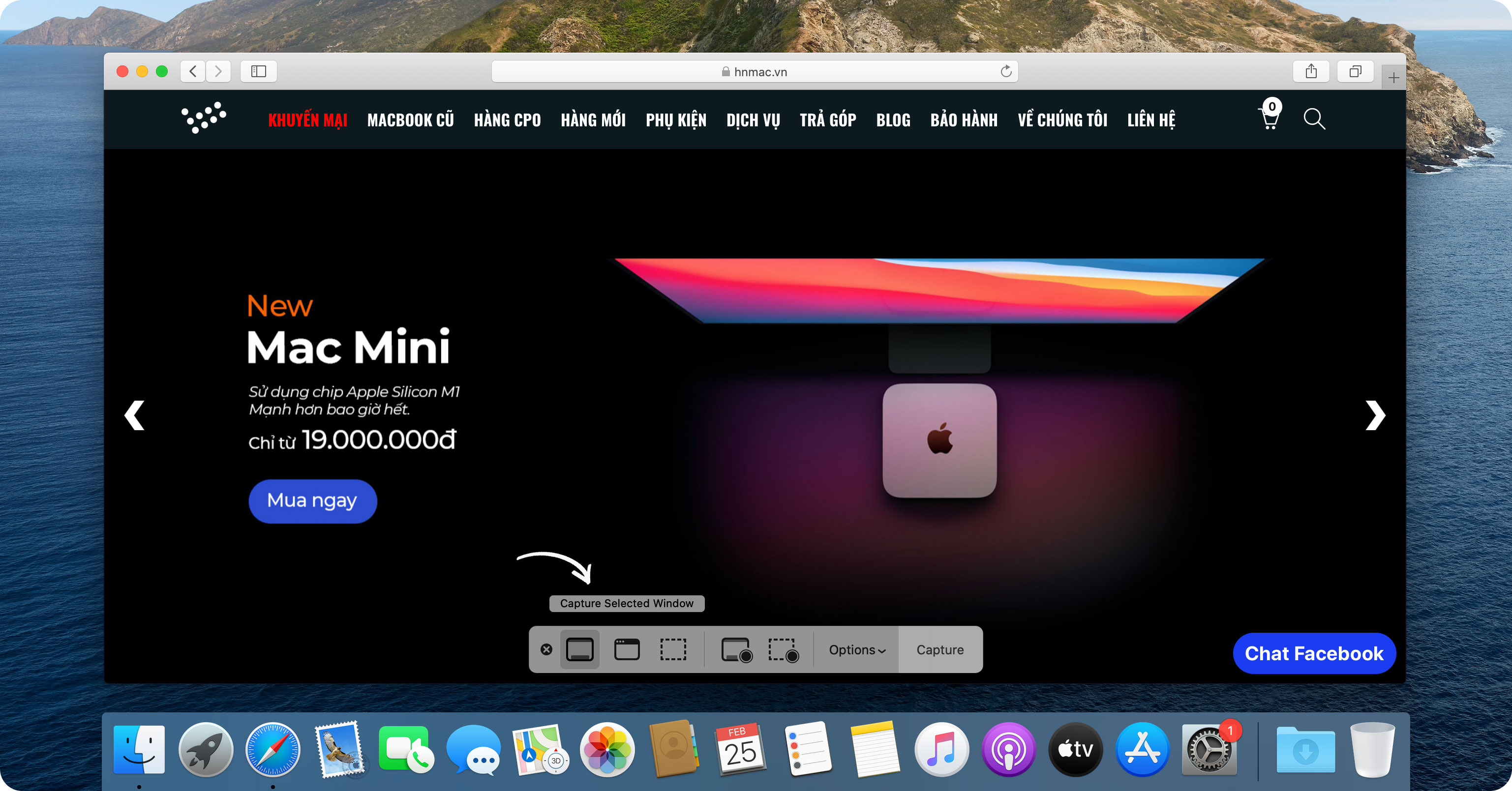
Trên MacOs chúng ta sẽ dùng tổ hợp phím Shift-Command-5 để hiển thị các công cụ, Chọn 1 công cụ sau đó nhấn Chụp (Capture) Ảnh và video sẽ được lưu và hiển thị trên màn hình Desktop, như ở hình trên chức năng lần lượt từ trái qua phải sẽ như sau, có thể sử dụng phím tắt:
Chọn 1 công cụ sau đó nhấn Chụp (Capture) Ảnh và video sẽ được lưu và hiển thị trên màn hình Desktop.
Q8. Bật máy lên là đơ
NVRAM (nonvolatile random-access memory) là một con chip nhỏ trong MacBook chứa thông tin về phân vùng, độ phân giải màn hình, ổ đĩa dùng để khởi động (startup disk), múi giờ... Khả năng cao là bạn đang gặp vấn đề với NVRAM nếu máy vừa lên một cái là đơ, quay hoài ở vòng tròn chờ đợi. Cách reset NVRAM như sau:
1. Shutdown máy hoàn toàn, có thể nhấn giữ nút nguồn để tắt
2. Nhấn nút nguồn để máy chạy lên lại
3. Ngay lúc đó, nhấn 4 phím Option + Command + P + R, giữ lâu
4. Sau khoảng 20 giây thì bỏ tay ra, Mac sẽ khởi động lại
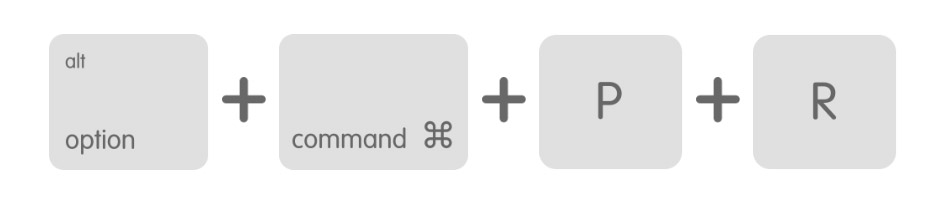
Updating...